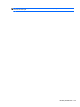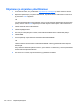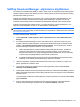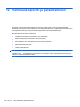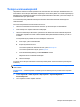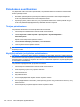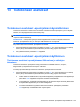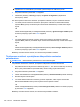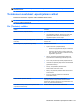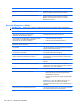HP ProBook Notebook PC User Guide - Windows XP
Palautuksen suorittaminen
Jos järjestelmä vioittuu tai muuttuu epävakaaksi, voit palauttaa tiedostosi seuraavien tietokoneessa
olevien työkalujen avulla:
●
Windowsin palautustyökalut (vain tietyissä malleissa): Windowsin varmuuskopiointiohjelman
avulla voit palauttaa aikaisemmin varmuuskopioidut tiedot.
●
Operating System- ja Driver Recovery -levyt (toimitetaan tietokoneen mukana): Näiden levyjen
avulla voit palauttaa käyttöjärjestelmän ja tehtaalla asennetut ohjelmat.
Tietojen palauttaminen
Voit palauttaa aikaisemmin varmuuskopioidut tiedot seuraavasti:
1. Varmuuskopioi mahdollisuuksien mukaan kaikki omat tiedostosi.
2. Valitse Käynnistä > Kaikki ohjelmat > Apuohjelmat > Järjestelmätyökalut >
Varmuuskopiointi.
Ohjattu varmuuskopiointi tai palautus avautuu.
3. Valitse Palauta tiedostoja ja asetuksia ja sitten Seuraava.
4. Toimi näyttöön tulevien ohjeiden mukaan.
HUOMAUTUS: Lisätietoja palauttamisen käynnistämisestä Windowsissa saat hakemalla tätä aihetta
Ohjeesta ja tuesta.
Käyttöjärjestelmän ja ohjelmien palauttaminen
VAROITUS: Palautuksen aikana kiintolevy alustetaan ja tyhjennetään kokonaan. Kaikki tiedostot ja
tietokoneeseen asennetut ohjelmistot poistetaan lopullisesti. Palautuksessa asennetaan alkuperäinen
käyttöjärjestelmä, ohjelmistot ja ohjaimet. Muut kuin HP:n asentamat ohjelmistot, ohjaimet ja päivitykset
on asennettava manuaalisesti.
Voit palauttaa käyttöjärjestelmän ja ohjelmat seuraavasti:
1. Varmuuskopioi mahdollisuuksien mukaan kaikki omat tiedostosi.
2. Aseta Operating System -levy optiseen asemaan.
3. Sammuta tietokone.
4. Käynnistä tietokone.
5. Asenna käyttöjärjestelmä näyttöön tulevien ohjeiden mukaan.
6. Kun käyttöjärjestelmä on asennettu, poista Operating System -levy ja aseta Driver Recovery -levy
tietokoneeseen.
7. Asenna ohjaimet ja ohjelmat näyttöön tulevien ohjeiden mukaan.
154 Luku 12 Varmuuskopiointi ja palauttaminen